Введение.
В настоящем документе описывается общая процедура поиска и устранения системной ошибки с кодом 21:10 или 21:11. Данная системная ошибка относится в основном к сервисной станции. Однако в некоторых случаях она может быть вызвана и другими компонентами.
Следуйте указаниям из списка ниже, чтобы произвести точное устранение проблемы.
Поиск и устранение неисправности.
1. Отключите шнур питания.
2. Откройте верхнее окно.
3. Вручную переместите каретку влево (за пределы сервисной станции).
ПРИМЕЧАНИЕ. Если каретка не передвигается влево, НЕ ПЫТАЙТЕСЬ СДВИНУТЬ ЕЕ СИЛОЙ. Попробуйте перезагрузить устройство несколько раз. Проверьте, может ли каретка выйти автоматически при попытке запуска. При выходе каретки немедленно отключите шнур питания. Если после этих действий каретка ВСЕ ЕЩЕ не в состоянии выйти, обратитесь в службу технической поддержки за указаниями по разблокировке каретки.
4. Проверьте путь каретки на наличие видимых препятствий (область печати и сервисная станция).
ПРИМЕЧАНИЕ. Если каретка в состоянии переместиться влево, вручную передвиньте ее из стороны в сторону несколько раз, чтобы убедиться, что на ее пути отсутствуют препятствия.
• Проверьте состояние ремня каретки (он должен быть натянут и не изношен или поврежден)
• Очистите и смажьте (машинным маслом) стержень каретки.
• Проверьте состояние трейлинговых кабелей — они должны быть плоскими и передвигаться свободно следом за кареткой.
• Очистите (не царапая поверхность) ленту позиционирования каретки (с помощью неабразивной чистящей жидкости и безворсовой ткани).

ВАЖНО! Повреждение ЛЮБОЙ из перечисленных деталей будет означать ее замену, поскольку может привести к снижению качества работы, ошибкам или появлению сообщений.
5. Извлеките из каретки все ПЕЧАТАЮЩИЕ ГОЛОВКИ.
ПРИМЕЧАНИЕ. Для того чтобы извлечь печатные головки, откройте синюю защелку в верхней части каретки и поднимите крышку каретки. Поднимайте печатные головки за синюю ручку. После их извлечения тщательно закройте крышку каретки (синяя защелка должна входить в фиолетовый крючок), затем оставьте каретку в центре направляющих принтера. Закройте окно.
6. Подключите шнур питания.
7. Перезапустите принтер.
ПРИМЕЧАНИЕ. Если процедура прошла нормально, то вместо системной ошибки принтер выдаст запрос о печатающих головках. Если принтер вновь покажет системную ошибку, отключите питание на несколько секунд, вновь подключите и перезагрузите принтер. При необходимости повторите эту процедуру не менее трех раз. Если системная ошибка сохраняется после нескольких процедур перезагрузки, скорее всего, необходимо заменить сервисную станцию.
8. При появлении запроса верните печатающие головки на место.
ПРИМЕЧАНИЕ. После появления запроса на печатающие головки нажмите клавишу «ENTER», чтобы начать процедуру установки головок. Каретка автоматически выйдет из сервисной станции. На дисплее отобразится запрос на открытие окна и продолжения процедуры установки головок. Установив головки, тщательно закройте крышку каретки (передвигать каретку не нужно) и окно обслуживания.
ВАЖНО! На каждой печатающей головке указана дата истечения срока годности. Головки с истекшим сроком годности могут вызывать системную ошибку. Если при замене появится сообщение об отклонении печатной головки или если принтер не в состоянии будет завершить выравнивание печатных головок, необходимо будет заменить печатные головки с истекшим сроком годности новыми, с действующей гарантией. Если проблема решена, но время от времени сообщение об ошибке продолжает появляться, также необходимо заменить головки.
9. Если проблема устранена, проверьте работу устройства.
10. Если проблема не устранена, выполните обновление МИКРОПРОГРАММЫ.
ПРИМЕЧАНИЕ: Это обновление рекомендуется проводить ТОЛЬКО в качестве последней меры, и ТОЛЬКО если установленная версия микропрограммы не является самой новой. С другой стороны, при наличии новых версий микропрограммы вы можете в любой момент обновить ее. Это поможет улучшить работу устройства.
ВАЖНО! Для модели DJ 500 рекомендуется перед обновлением микропрограммы извлечь карту HPGL2 (при ее наличии). Для этого снимите крышку отсека карты с тыловой части левой крышки. Открутите два винта, крепящие карту HPGL2 к блоку электроники. Извлеките карту.
Для обновления микропрограммы выполните следующие действия (они сработают только в случае, если принтер подключен к компьютеру через USB).
a. Загрузите (www.hp.com/bizsupport), сохраните и распакуйте файл обновления на вашем компьютере.
b. Убедитесь, что принтер находится в режиме SPECIAL X MODE (это необходимо, поскольку принтер не может перейти в режим готовности).
• Отсоедините шнур питания.
•Нажмите кнопку «CANCEL».
• Переподключите шнур питания (не отпуская кнопку «CANCEL»).
• Дождитесь появления на дисплее мигающего символа «X».
c. Запустите распакованный выполняемый файл. Программа будет установлена и выполнит автоматический поиск принтера.
d. Для установки обновления следуйте инструкциям.
e. После завершения обновления на передней панели появится сообщение о необходимости отключения принтера.
f. Отключите принтер, подождите несколько секунд и подключите его снова.
ВАЖНО! Если принтер может перейти в состояние готовности в любой момент, то НЕТ никакой необходимости переводить принтер в режим SPECIAL X MODE. Он будет найден через USB или через сеть.
11. Если даже после выполнения всех предыдущих шагов проблема сохранится, если у вас есть сомнения или вопросы, или требуется дополнительная помощь, обратитесь к вашему представителю HP или в службу технической поддержки HP.
Ошибка 21:10
Системная ошибка 21:10 обычно возникает в плоттерах моделей HP DesignJet 500, 510 и 800. Так как в данных плоттерах нет русского интерфейса, ошибка показана, как System error 21:10. Эта ошибка говорит нам о неисправности сервисной станции.

Данная ошибка возникает после 3-4 лет работы плоттера. Сервисная станция-это по сути бункер отработки плоттера. Там происходит парковка печатающих головок, их чистка и прокачка. Соответственно там скапливается вся грязь и отработанные чернила. При переполнении сервисной станции, двигателю уже тяжело двигать салазку внутри станции. А если Ваш плоттер стоял без дела более 3-х месяцев, то внутри происходит затвердевание сгустков. При работе двигателя происходит резкий толчок, при котором могут отломаться хрупкие детали, повредиться шестерня или перегореть двигатель.
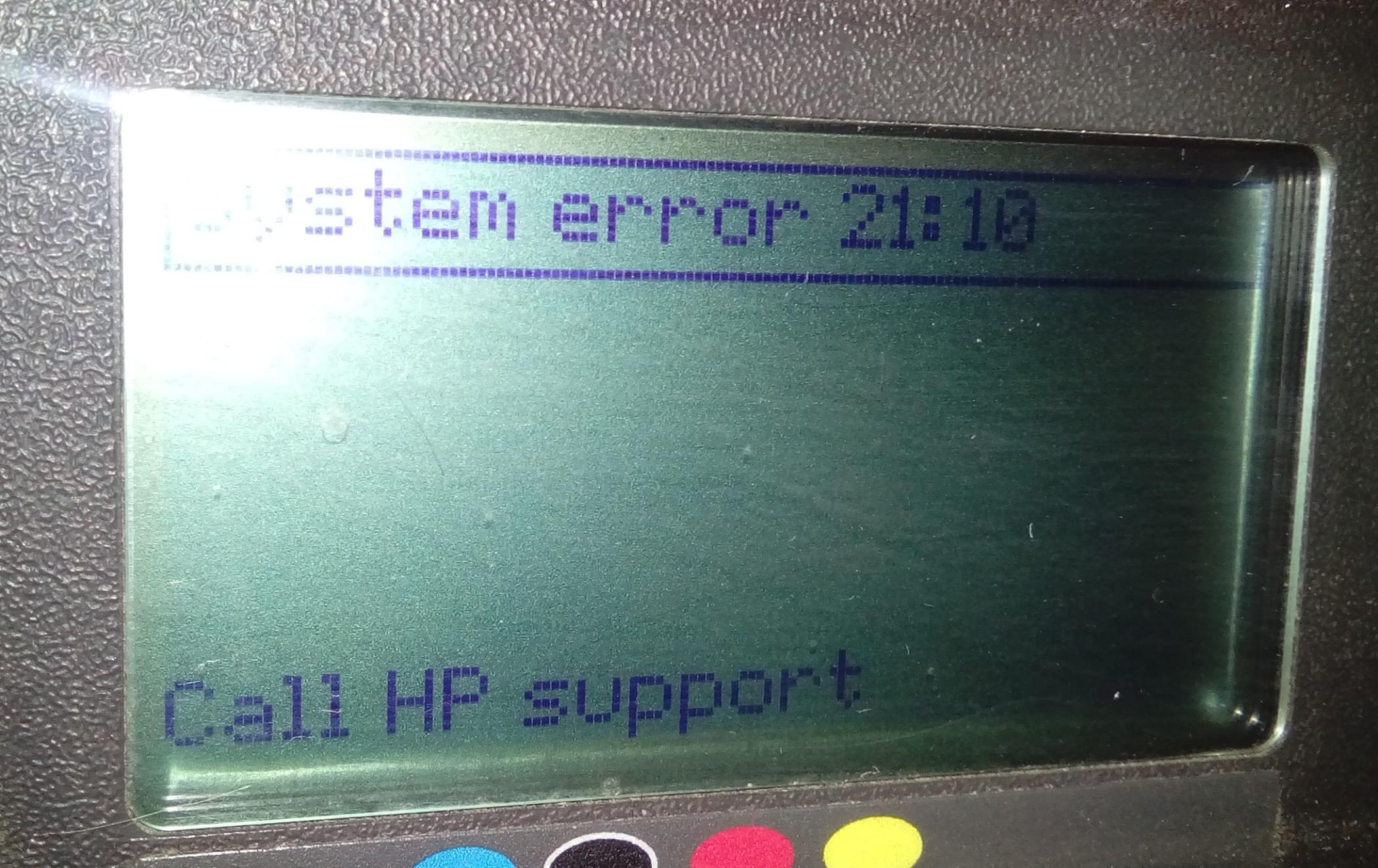
Так же ошибка 21:10 возникает и в других плоттерах HP. Просто в некоторых моделях она обозначается так же 21:10, но может и меняться последняя цифра. Но первое число 21 всегда будет присутствовать. Ниже мы опишем и другие ошибки.
Как же избежать данную ошибку?
Своевременное техническое обслуживание поможет избежать данную ошибку. Данную процедуру следует проводить раз в 2-3 года. Это поможет избежать переполнения сервисной станции. Но если у Вас все-таки возникла данная ошибка, то здесь есть два решения. Самое простое, это заменить станцию на новую. Но так как модель больше не производится, то деталь редкая и цена на закупке у нее больше 200$. Это еще без учета работы. Согласитесь, жалко выкидывать около 15-16 тыс рублей за кусок пластмассы. Либо второй вариант, это купить восстановленную станцию или восстановить Вашу старую. При восстановлении мы полностью отмываем станцию, меняем изношенные детали и перематываем двигатель, если он перегорел. Данную деталь можно без проблем ставить рабочую или восстановленную, так как данный узел не имеет электронных компонентов и не влияет на качество печати. Поэтому при ошибке 21:10 нет надобности покупать новую станцию и выкидывать большие деньги.
Ошибка 21:13
Ошибка 21:13 выходит в плоттерах серии T и Z. Это такие модели, как HP DesignJet T610, T620, T770, T790-795, T1100, T1120, T1200, T1300, T2300, Z2100, Z2600, Z3100, Z3200, Z5200, Z5400 и многие другие.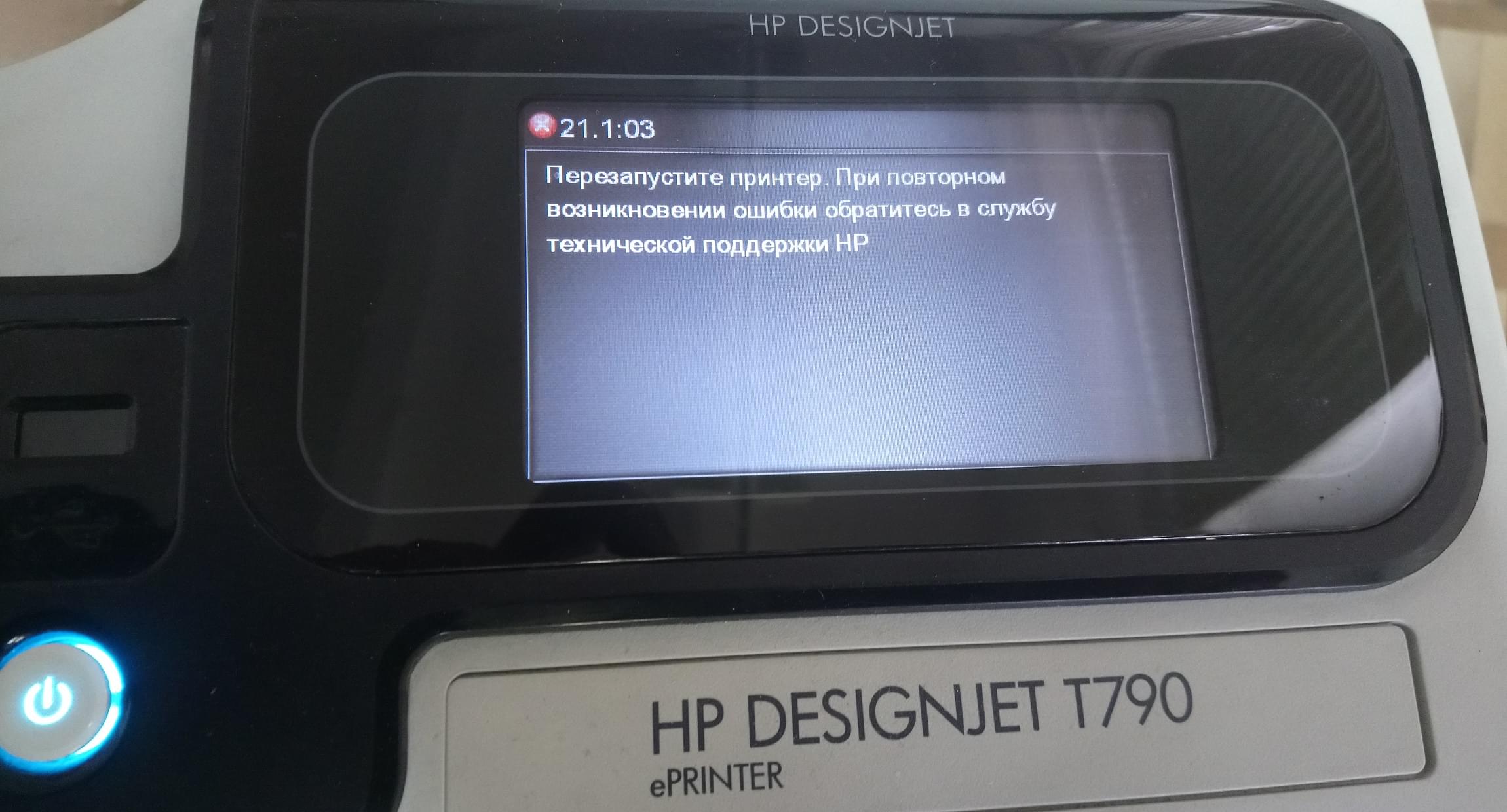 Эта ошибка встречается в разных вариантах. Перечислим некоторые из них. 21:10 – 21:13 – 21.1:03 – 21.1:13 – 21.2:03 – 21.2:13. Такое количество ошибок по сервисной станции обусловлено тем, что сервисная станция на данные аппараты намного сложнее, чем на плоттерах 500 модели.
Эта ошибка встречается в разных вариантах. Перечислим некоторые из них. 21:10 – 21:13 – 21.1:03 – 21.1:13 – 21.2:03 – 21.2:13. Такое количество ошибок по сервисной станции обусловлено тем, что сервисная станция на данные аппараты намного сложнее, чем на плоттерах 500 модели.

Некоторые плоттеры Z-серии имеют 12 картриджей и 6 печатающих головок. Поэтому станция сложная. Имеет свой вакуумный насос, для прокачки головок. Если в 500 плоттере при ошибке сервисной станции плоттер выдает одну ошибку, то на этих плоттерах ошибка выдается в зависимости от вышедшего из строя элемента внутри станции. Но первая цифра 21 всегда остается неизменной. А вот последующие цифры указывают нам, что именно вышло из строя в данном узле.
Данный новый узел стоит в районе 450-500$ без учета проводимых работ. Но мы так же восстанавливаем такие сервисные станции. Клиенту это обходится почти в три раза дешевле.

На рисунке показана сервисная станция от плоттера HP DesignJet T920, T930, T1500, T1530, T2500, T2530 и T3500. У них одна и та же сервисная станция. Видно внутри, что скопилось много грязи. Вот такая грязь в итоге и выводит из строя сервисную станцию.
Если Ваш плоттер выдал одну из выше перечисленных ошибок, наши специалисты устранят ее в кратчайшие сроки и за разумную сумму.
Обращайтесь в наш сервисный центр, будем рады Вам помочь!
Ответим на интересующие Вас вопросы ( в чатах моментальные ответы / Будние дни).
Дадим профессиональную консультацию.
Примем меры по устранению неполадок!
Связаться с нами можно по телефонам:
Дата публикации статьи : 19.04.2019 (обновление страницы 23.09.2022)
Мы ведём новости и обновляем информацию на сайте каждый день. Будем рады любым замечаниям и рекомендациям для улучшения сервиса сайта и компании.
Системная ошибка 21:10 (System error 21:10) возникает, когда плоттер HP Designjet обнаруживает проблему в «Сервисной станции» (Service Station). Причинами этой ошибки могут послужить Сервисная станция или Каретка (Carriage) плоттера HP Designjet . Следуйте инструкциям ниже, чтобы точно определить проблему.
Designjet 500 – C7769B, C7770B, C7769C, C7770C
Designjet 800 – C7779B, C7780B, C7779C, C7780C
Каталожный номер Service station – C7769-60149.
Поиск и устранение неисправности:
Текущая прошивка плоттера HP Designjet должна быть не ниже 02.04 для установки новой Сервисной станции. Если прошивка плоттера ниже, чем 02.04, загрузите с официального сайта самую новую доступную прошивку перед продолжением работ.
1. Отключите силовой кабель от задней части плоттера HP Designjet .
2. Откройте верхнюю крышку и переместите Каретку в центр плоттера HP Designjet (если Каретка плоттера не будет перемещаться свободно, смотрите шаг 5).
3. Закройте верхнюю крышку, включите питание плоттера. Если ошибок нет, то попытайтесь проверить работу плоттера.
Если ошибка плоттера HP Designjet появилась вновь, то продолжаем дальше.
4. Вручную переместите Каретку из области Сервисной станции, и проверьте не мешает ли что-либо двигаться Каретке и Сервисной станции (обрывки бумаги, засохшие чернила или посторонние предметы – удалите, если обнаружили).
5. Если у вас не получается выдвинуть Каретку плоттера HP Designjet , то тогда придётся снять правую крышку, закрывающую Сервисную станцию, и определить местонахождение шестерни Сервисной станции (как изображено ниже). Поверните её против часовой стрелки, приблизительно, на четыре оборота. Каретка плоттера должна теперь освободиться.
Иллюстрация 1: Механизм Сервисной станции

Если то, что мешает движению Сервисной станции плоттера HP Designjet найдено и удалено, включите питание, и проверьте работоспособность аппарата.
6. Если никаких помех не найдено, то оставьте Каретку в центре, закройте крышку и включите плоттер HP Designjet .
Если проблема осталась, то приступайте к последующим шагам.
7. Отсоедините шнур питания от плоттера.
8. Снимите правую крышку плоттера.
9. Откройте центральную крышку и выдвиньте Каретку с Сервисной станции.
Флаг Сервисной станции должен быть, приблизительно, под углом 45 градусов (как изображено ниже).
Иллюстрация 2: флаг Сервисной станции, правильное положение

10. Если флаг в правильном положении, переходите к Шагу 14.
11. Если флаг не под углом 45 градусов, нажмите (мягко) на нижнюю часть флага и перемещайте её направо (к задней части плоттера) до момента пока верхняя часть флага не защёлкнется на корпусе Сервисной станции. Флаг должен остаться, приблизительно, под углом 45 градусов.
12. Включите питание плоттера.
13. Закройте верхнюю крышку, включите питание плоттера HP Designjet . Если ошибок нет, то попытайтесь проверить работу плоттера HP Designjet .
Если ошибка вновь появляется, продолжаем..
14. Выключите плоттер и выдерните шнур питания.
15. Замените Сервисную станцию.
16. Проверка работоспособности плоттера HP Designjet :
Включите плоттер. Дайте принтеру инициализироваться. Загрузите бумагу в плоттер HP Designjet .
На панели плоттера HP Designjet выберите «Ink menu» и нажмите ENTER. Выберите «Troubleshooting» и нажмите ENTER.
Следуйте за инструкциями на передней панели. После успешной печати «Troubleshooting», плоттер HP Designjet можно считать работоспособным.
- Sign up
- Sign in
- HP Community
- Printers
- DesignJet, Large Format Printers and Digital Press
- HP Designjet 500 error 21:10

Create an account on the HP Community to personalize your profile and ask a question
Your account also allows you to connect with HP support faster, access a personal dashboard to manage all of your devices in one place, view warranty information, case status and more.
Get help with Large Format Printers, with direct access to all Large Format Knowledge Center· Ask anything · Find anything · Share anything at HP LKC
Knook
4
0
0
2,792
New member
03-05-2018
01:09 AM
HP Recommended
- Mark as New
- Bookmark
- Subscribe
- Permalink
- Flag Post
Product: HP Designjet 500
We have an error: 21:10
Does anyone know what this means, and perheps how to solve this?
Thanks.
1 ACCEPTED SOLUTION
D Hook
1,077
128
42
2,766
Level 7
Was this reply helpful?
Yes
No
2 REPLIES 2
D Hook
1,077
128
42
2,767
Level 7
Was this reply helpful?
Yes
No
Knook
Author
4
0
0
2,731
New member
Was this reply helpful?
Yes
No
Be alert for scammers posting fake support phone numbers and/or email addresses on the community.
If you think you have received a fake HP Support message, please report it to us by clicking on «Flag Post».
† The opinions expressed above are the personal opinions of the authors, not of HP. By using this site, you accept the Terms of Use and Rules of Participation.
-
English
Open Menu

† The opinions expressed above are the personal opinions of the authors, not of HP. By using this site, you accept the <a href=»https://www8.hp.com/us/en/terms-of-use.html» class=»udrlinesmall»>Terms of Use</a> and <a href=»/t5/custom/page/page-id/hp.rulespage» class=»udrlinesmall»> Rules of Participation</a>.
Причин первой 86:01 может быть множество, но и как при 21:10 решается зачастую прочисткой и обслуживанием парковочной станции C7769-60149 / C7769-60374.
В нашем случае проблема возникла в следующем: чтобы снять станцию нужно отвести печатающую головку в сторону, а она заблокирована станцией — замкнутый круг. Будем считать, что вы уже умеете снимать кожухи. Для выполнения работ нам понадобятся торксы T10H и T15H.
Чтобы разблокировать головку, нужно вручную перевести станцию в режим печати. Для этого тонким предметом проворачиваем дальнюю шестеренку по часовой стрелке до упора:

Отводим печатающую головку в сторону и откручиваем шурупы фиксации парковочной станции:

Мусор в принтере — это ошмётки старого ремня, причиной отказа плоттера оказался кусок корда намотанный на шестеренки парковочной станции. Отключаем шлейф привода станции и просто вытаскиваем её на себя:

Мотор желательно потом открутить, для более удобной промывки станции. Откручиваем шурупы и осторожно отщелкиваем защелки:

Красивые цветные штучки не трогаем под страхом смертной казни. Можно аккуратно снять с них сгустки краски большим количеством салфеток. И ни в коем случае не мешать цвет,.. каждый «сухарь» чистить своей салфеткой:

Снизу показаны места защелок фиксации нижней части станции для отработанных чернил с папмперсом. Они только с одной стороны, поддон снимается вниз:

Далее моем всё под проточной тёплой водой с кисточкой, не прилагая никаких усилий по отдиранию комков краски. Памперс просто жамкаем без усилий, чтобы он не потерял форму, до тех пор пока не прекратится исход краски. Потом его можно просушить на батарее, оставив на ночь.

Далее серия фото «как это было», чтобы можно было собрать всё назад. В этот раз улитки (резинки для проверки давления в головках) не разбирал, помыл весь блок с кисточкой.





Потом надо все трущиеся детали и шестеренки смазать силиконовой смазкой. Я купил силиконовое масло Rexant ПМС-1000, шум заметно поубавился. Заодно можно протереть салфетками линейку позиционирования, но строго в одну сторону (справа-налево). Всё!!!

Что понравилось, в плоттере HP DesignJet 500ps парковочная станция легко снимается, когда знаешь как это сделать. Плоттер HP DesignJet 90r надо разобрать чуть ли не полностью. Также интересен момент с улитками — они за 20 лет не износились совсем. На 90r уже стоит второй комплект, резинки там изнашиваются неравномерно, с одной стороны, плоттеру 10 лет. Это говорит о том, что качество продукции HP неукоснительно падает. Как показал опыт, запчасти на AliExpress ничем не хуже «оригинальных» из российского ритейла. Зато это обходится дешевле в 3-8 раз.
